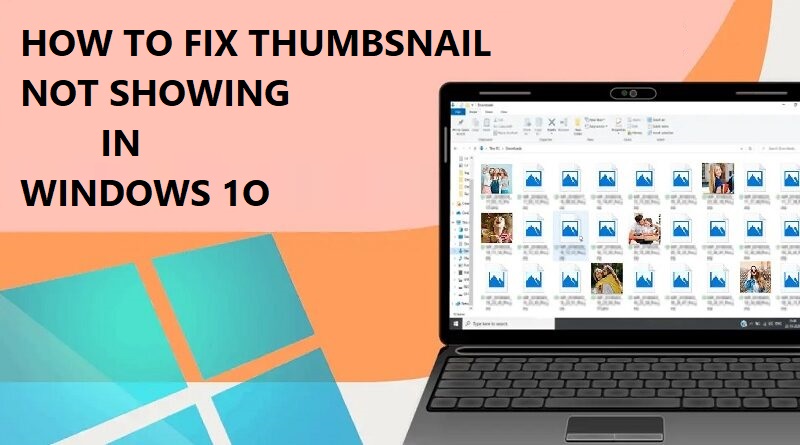در ویندوز 10 پیش نمایش عکسهای کوچک را نشان نمیدهد؟
خلاصه مطلب: گاهی، تصاویر کوچک فایلهای تصویری در پوشههای File Explorer در ویندوز 10 قابل مشاهده نیستند. در این پست 7 روش برای رفع مشکل « پیش نمایش ریز عکسها» در رایانه شخصی ویندوز 10 به اشتراک گذاشته شده است. راه حل تست شده در تجربه خودم که مشکل رو رفع کرد، روش ششم بود!
تجربه کردن مشکل: من به ویندوز 10 ارتقا دادم و اکنون نیمی از فایلهای با فرمت JPEGS من تصاویر کوچک را نشان نمیدهد. اما اگر راست کلیک کنم و آنها را با Windows Picture Viewer باز کنم، میتوانم همه تصاویرم را آنجا ببینم. چجوری میتونم درستش کنم؟
تصویر کوچک یک نسخه کوچکتر یا مینیاتوری از فایل تصویری شما است. معمولاً ترجیح داده میشود به عکسهایی با اندازه بزرگ که در پوشه ذخیره شدهاند نگاهی گذرا بیندازید که در غیر این صورت ممکن است باز کردن آنها زمان زیادی طول بکشد.
اما گاهی اوقات، ممکن است تصاویر کوچک عکسهای خود را در پوشهها نبینید. اگرچه نمادهای فایل تصویری با نام و پسوند فایل ظاهر میشوند، پیش نمایش تصویر وجود ندارد. این مشکل بیشتر در ویندوز 10 گزارش شده است.
اگر مطمئنید که یک یا چند تصویر شما دچار اشکال شده است میتوانید مطلب تعمیر عکس ما را در این خصوص بخوانید.
چرا نمیتوانید برخی از تصاویر کوچک را در ویندوز 10 پیشنمایش کنید؟
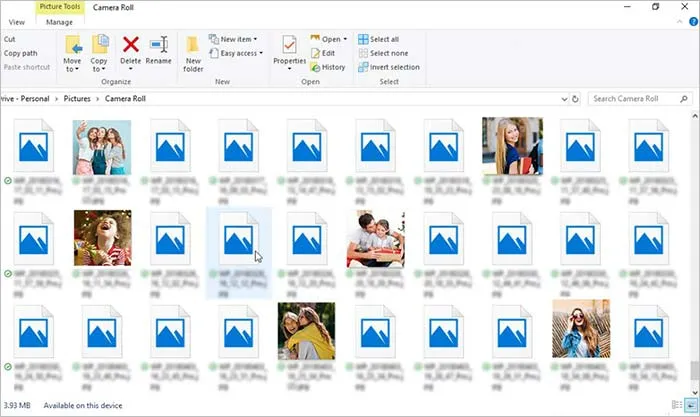
نداشتن ریز عکسها میتواند یک اشکال سیستم عامل ویندوز یا خطای سیستم فایل باشد که به دلیل خرابی در فایلها یا درایو ایجاد شده است.
تنظیمات Windows File Explorer برای نمایش ریز عکسها میتواند غیرفعال شود و نمادهای فایل تصویر را بدون پیش نمایش تصویر نشان دهد. به غیر از این موارد، اگر فایلهای کش تصاویر کوچک خراب شوند، نمیتوانید پیشنمایش تصاویر را در پوشههای File Explorer مشاهده کنید. همچنین ممکن است عکسهای شما خراب شده باشد که به این دلیل تصاویر کوچک در پوشه قابل مشاهده نیستند.
با این حال ویندوز به شما اجازه میدهد تا مشکل را حل کنید. در اینجا روشهای مختلفی را برای امتحان کردن در ویندوز 10 و رفع مشکل «عدم نمایش ریز عکسها» آوردهایم.
روشهایی برای رفع نشدن ریز عکسها
- تنظیمات File Explorer را تغییر دهید
- گزینههای File Explorer را به حالت پیش فرض بازگردانید
- تنظیمات جلوههای بصری را در ویندوز 10 تغییر دهید
- از Disk Cleanup برای حذف کش تصاویر کوچک استفاده کنید
- از Command Prompt برای حذف کش تصاویر کوچک استفاده کنید
- اسکن SFC را اجرا کنید
- ابزار DISM را اجرا کنید
روش 1: تنظیمات File Explorer را تغییر دهید
اگر تنظیمات فایل اکسپلورر ویندوز 10 به نحوی تغییر کند که فقط نمادهای فایل را نشان دهد و تصاویر کوچک را نشان ندهد، نمیتوانید پیشنمایش تصاویر را در پوشهها مشاهده کنید.
برای غیرفعال کردن این تنظیمات در File Explorer مراحل زیر را دنبال کنید:
- در کادر جستجو، File Explorer Options را تایپ کنید.
- File Explorer Options را از منو انتخاب کنید.
- در پنجره File Explorer Options، روی تب View کلیک کنید.
- تیک گزینه Always show icons, never thumbnails را بردارید.
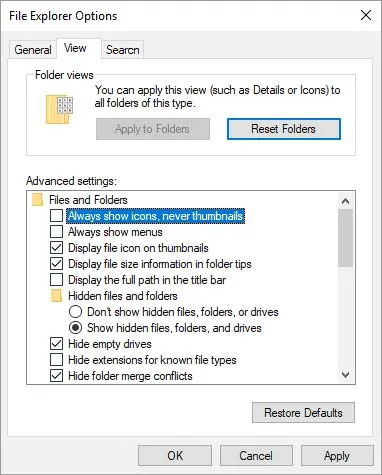
- روی Apply کلیک کنید.
- روی OK کلیک کنید.
بررسی کنید که آیا این ریز عکسها برای تصاویر در ویندوز 10 فعال است یا خیر.
روش 2: گزینههای File Explorer را به حالت پیش فرض برگردانید
گزینههای File Explorer را روی پیش فرض قرار دهید تا تصاویر کوچک دوباره در رایانه شخصی ویندوز 10 شما ظاهر شوند. برای این کار مراحل زیر را دنبال کنید:
- در کادر جستجو، File Explorer Options را تایپ کنید.
- File Explorer Options را از منو انتخاب کنید.
- روی تب View کلیک کنید.
- روی دکمه Restore Defaults کلیک کنید.
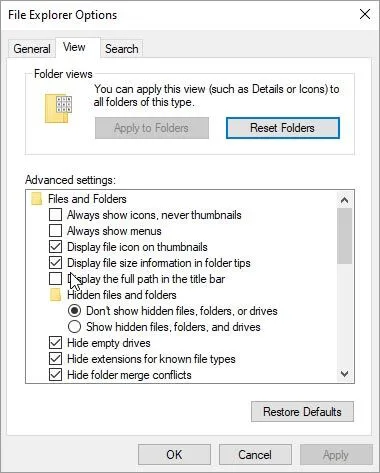
- روی Apply و OK کلیک کنید.
مشکل ویندوز 10 که ریز عکسها را نشان نمیدهند باید اکنون برطرف شود.
روش 3: تنظیمات جلوههای بصری ویندوز 10 را تغییر دهید
با دنبال کردن مراحل زیر، تنظیمات جلوههای بصری ویندوز خود را برای نمایش ریز عکسها بررسی کرده و تغییر دهید:
- در نوار جستجو، View advanced system settings را تایپ کنید.
- مشاهده تنظیمات پیشرفته سیستم را انتخاب کنید.
- در کادر محاوره ای System Properties، روی تب Advanced کلیک کنید.
- در بخش عملکرد، روی تنظیمات کلیک کنید.
- در کادر Performance Options، روی تب Visual Effects کلیک کنید.
- در بخش سفارشی، گزینههای ذخیره پیشنمایشهای کوچک نوار وظیفه و گزینههای Show thumbnails به جای نمادها را انتخاب کنید .
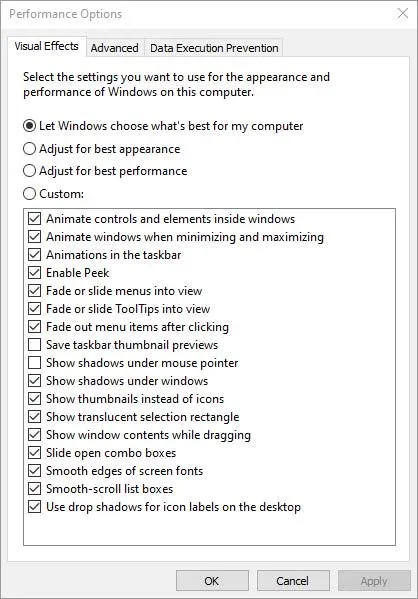
- برای ذخیره تغییرات روی OK کلیک کنید . پوشهها را بررسی کنید، آیا تصاویر کوچک عکس نشان داده میشوند یا نه.
روش 4: از Disk Cleanup برای حذف کش تصاویر کوچک استفاده کنید
ویندوز 10 برای هر عکس روی رایانه شما یک فایل کش ایجاد میکند. با گذشت زمان، حافظه پنهان تصاویر کوچک انباشته میشود و گاهی اوقات نیز خراب میشود. در نتیجه، نمیتوانید ریز عکسها را ببینید یا ریز عکسهای اشتباه را در پوشههای File Explorer ببینید. با این حال ویندوز 10 به شما این امکان را میدهد که کش تصاویر کوچک را حذف کرده و پایگاه داده کش تصاویر کوچک را بازسازی کنید. میتوانید کش ریز عکسها را با استفاده از ابزار Disk Cleanup حذف کنید و مشکل «نمایش ریز عکسها» را برطرف کنید.
مراحل زیر را برای حذف کش تصاویر کوچک با استفاده از Disk Cleanup دنبال کنید:
- File Explorer > This PC را باز کنید
- روی درایو C: کلیک راست کنید
- Properties را انتخاب کنید
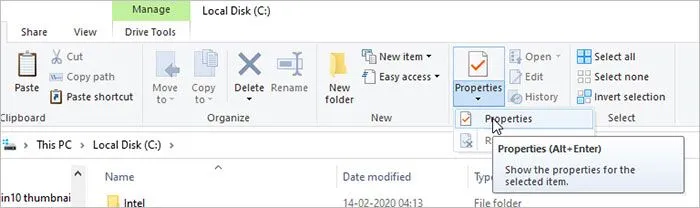
- روی Disk Cleanup کلیک کنید.
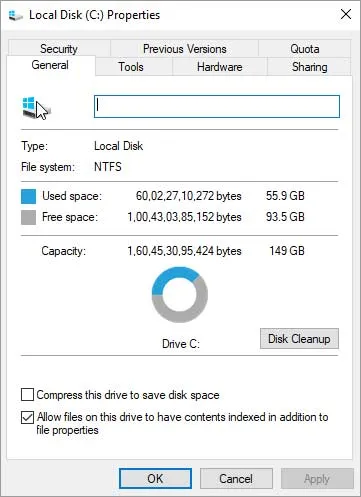
- در کادر Disk Cleanup، گزینه Thumbnails را علامت بزنید. تیک بقیه گزینهها را بردارید.
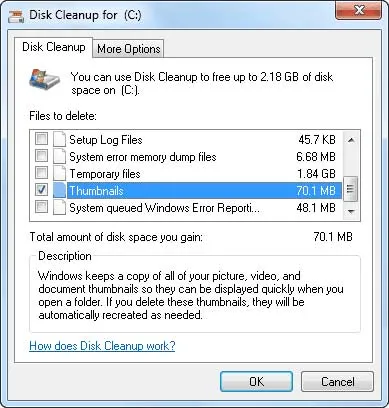
- روی OK کلیک کنید
- روی Delete Files کلیک کنید
روش 5: از Command Prompt برای حذف کش تصاویر کوچک استفاده کنید
همچنین، میتوانید با دنبال کردن مراحل زیر، خط فرمان را برای حذف کش تصاویر کوچک در سیستم ویندوز 10 امتحان کنید:
- در کادر جستجو، Command Prompt را تایپ کنید .
- روی Command Prompt راست کلیک کنید . Run as administrator را انتخاب کنید
- در Command Prompt سه دستور زیر را تایپ کرده و بعد از هر کدام Enter را بزنید :
taskkill /f /im explorer.exe
del /f /s /q /a %LocalAppData%\Microsoft\Windows\Explorer\thumbcache_*.db
start explorer.exe
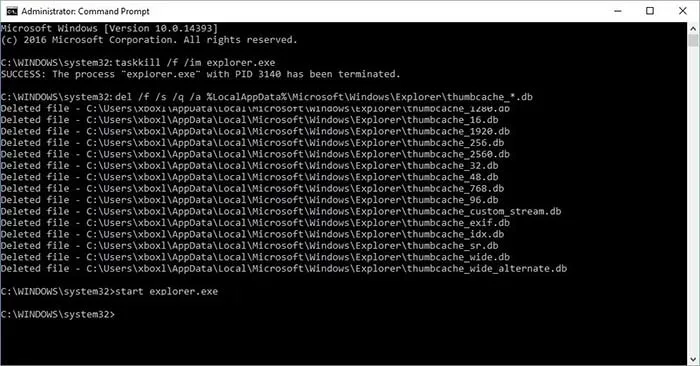
- Enter را فشار داده و پنجره Command Prompt را ببندید.
پیشنمایشهای کوچک JPEG، PG، TIFF و سایر فایلهای تصویری باید اکنون در ویندوز 10 قابل مشاهده باشند.
روش 6: اسکن SFC را اجرا کنید
اسکن SFC یک بررسی کننده فایل سیستم است که میتواند هر گونه مشکل فایل سیستم را برطرف کند. اگر به دلیل خطای فایل سیستم، ریز عکسها در ویندوز 10 نشان داده نمیشوند، اجرای اسکن SFC میتواند مشکل را حل کند.
برای اجرای SFC در ویندوز 10 مراحل زیر را دنبال کنید:
- در کادر جستجو، Command Prompt را تایپ کنید .
- روی Command Prompt راست کلیک کنید . Run as administrator را انتخاب کنید
- در Command Prompt، sfc /scannow را تایپ کنید .
- Enter را بزنید صبر کنید تا فرآیند اسکن کامل شود.
پس از اتمام اسکن، بررسی کنید که آیا مشکل «نمایش تصاویر کوچک» در ویندوز 10 برطرف شده است یا خیر.
روش 7: ابزار DISM را اجرا کنید
اگر پس از اجرای اسکن SFC همچنان با مشکل ریز عکسها مواجه شدید، ابزار DISM را اجرا کنید. DSIM میتواند در صورت نیاز کمک کند و همچنین فایلهای سیستم را برای رفع مشکل ویندوز به روز کند.
برای اجرای DSIM Tool مراحل زیر را دنبال کنید:
- در کادر جستجو، Command Prompt را تایپ کنید .
- روی Command Prompt راست کلیک کنید . Run as administrator را انتخاب کنید
- در پنجره Command Prompt دو دستور زیر را تایپ کرده و بعد از هر دستور Enter را بزنید :
DISM.exe /آنلاین /Cleanup-image /Scanhealth
DISM.exe /آنلاین /Cleanup-image /Restorehealth
- Exit را تایپ کرده و Enter را بزنید . ممکن است چند دقیقه طول بکشد تا فرآیند به پایان برسد. روند را در این بین متوقف نکنید.
جمعبندی
در این پست 7 روش برای حل مشکل ریز عکسها در رایانه شخصی ویندوز 10 به اشتراک گذاشته شده است. از آنجایی که ممکن است از علت مشکل آگاه نباشید، بهتر است هر کدام را امتحان کنید و باید مشکل عدم پیشنمایش تصویر کوچک را که در سیستم شما نمایش داده نمیشود، برطرف کنید.
در کادر نظرات زیر با خوانندگان ما به اشتراک بگذارید، روشی که در مورد شما کارآمد است.